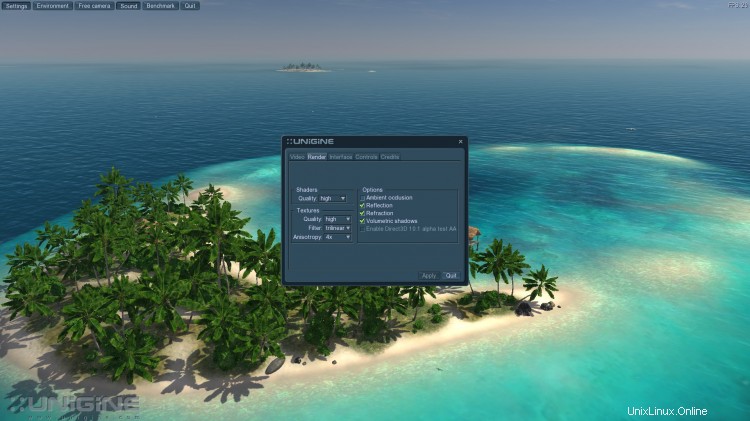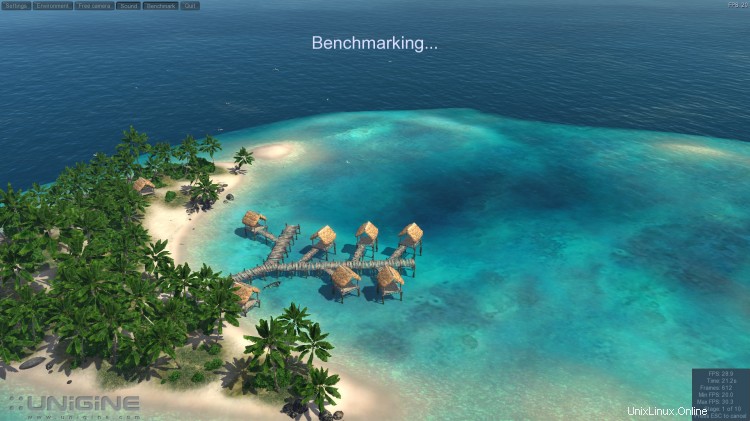Linux n'est pas célèbre pour ses capacités et ses possibilités de jeu, et il est naturel qu'il n'y ait pas beaucoup d'outils de benchmarking GPU disponibles avec lesquels les utilisateurs peuvent tester leur matériel graphique. Il existe cependant des suites d'analyse comparative qui peuvent vous aider à déterminer avec précision les différents aspects des performances de votre GPU. Celles-ci sont très importantes pour tirer des conclusions solides, des comparaisons techniques et numériques, ou pour la satisfaction d'un simple intérêt sur la façon dont (bien) les choses fonctionnent. Techniquement parlant, tous les outils de benchmarking GPU disponibles sous Linux ne sont bien sûr testés que sous le moteur de rendu OpenGL. Bien que votre GPU puisse être compatible avec certaines versions de Direct3D, il n'est pas possible de tester ce moteur de rendu sous Linux.
Engins GLX
GLX gears est un test OpenGL populaire qui fait partie du package "mesa-utils". Installez le package sur Ubuntu avec cette commande :
sudo apt install mesa-utils
Vous pouvez l'invoquer en tapant "glxgears" sur un terminal.
glxgears
Cela ouvrira une fenêtre avec un rendu OpenGL d'un arrangement simple de trois engrenages rotatifs. La fréquence d'images est mesurée et imprimée sur le terminal toutes les cinq secondes. Cet outil est très ancien, très basique et ne teste qu'une petite partie des capacités OpenGL d'aujourd'hui. Autrefois, il était utilisé pour déterminer si le pilote propriétaire était installé et fonctionnait correctement, car les pilotes open source fonctionnaient assez terriblement pour être parfaitement perceptibles lors de ce test. De nos jours, vous ne remarquerez aucune différence entre les deux (dans glxgears).
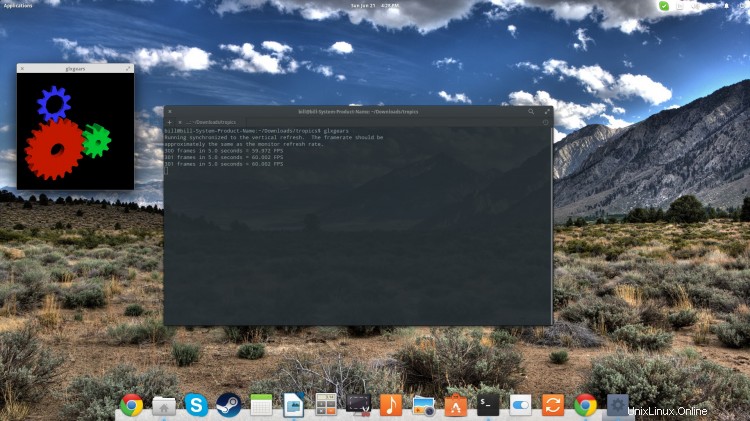
GL Mark 2
La marque GL est un outil d'analyse comparative beaucoup plus riche développé par les personnes aimables derrière la distribution Linaro. Contrairement à glxgears, glmark propose un ensemble riche de tests qui concernent différents aspects des performances de votre unité graphique (mise en mémoire tampon, construction, éclairage, texturation, etc.), permettant un test beaucoup plus complet et significatif. Chaque test est effectué pendant 10 secondes et la fréquence d'images est comptée individuellement. Au final, les utilisateurs obtiennent un score de performance basé sur tous les tests précédents. J'aime cet outil pour sa simplicité et son fonctionnement sans faille. Vous pouvez le trouver sous forme de package pré-construit dans la plupart des distributions sous le nom de "glmark2". Installez-le avec :
sudo apt-get install glmark2
sur Ubuntu.
Après l'avoir installé, vous pouvez l'exécuter en tapant "glmark2" sur un terminal.
glmark2


Produits de référence Unigine
Enfin, pour les utilisateurs qui recherchent quelque chose de plus avancé que les deux outils précédents, il existe quatre outils de référence qui utilisent le moteur 3D Unigine. Il s'agit de Valley, Heaven, Tropics et Sanctuary qui proposent des versions gratuites téléchargeables sur le site d'Unigine. Ces outils d'analyse comparative offrent une occlusion ambiante en temps réel, des lumières interactives de différentes sources, des rendus HDR, une eau réaliste et un ciel dynamique avec diffusion de la lumière atmosphérique. Les utilisateurs peuvent également définir les niveaux d'anticrénelage, la qualité et le filtrage de la texture, l'anisotropie et la qualité du shader. En plus d'appuyer sur ce bouton "benchmark" qui testera votre matériel en 10 étapes, vous pouvez également vous promener librement, changer l'heure de la journée (ce qui change l'éclairage du monde) et déterminer avec précision les conditions qui "plient" le plus votre matériel. .